今回はタイトルにバージョンを記載することによって変更があったことを明確にできるようにしていこうと思います。
コンテンツ
実装
Unityのバージョンの記載場所はProjectSetting>Playerの上部にあります。
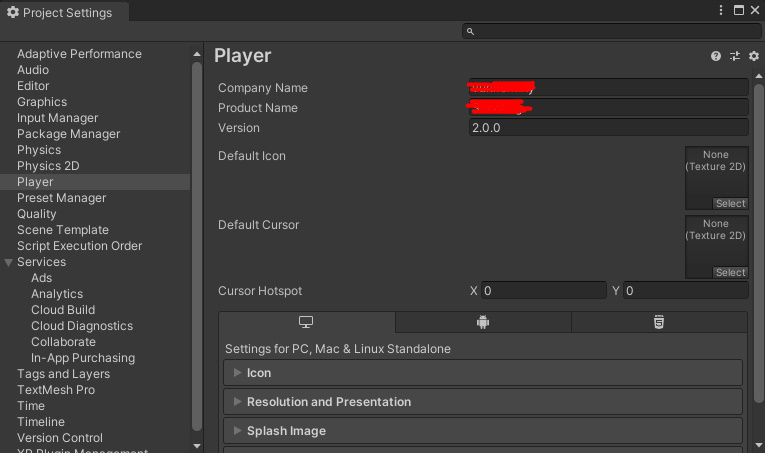
表示する方法はいたってシンプル
void Start()
{
m_version.text = "Ver. " + Application.version;
}Application.versionここにバージョンが記載されているのでテキストにセットしてあげるだけです。
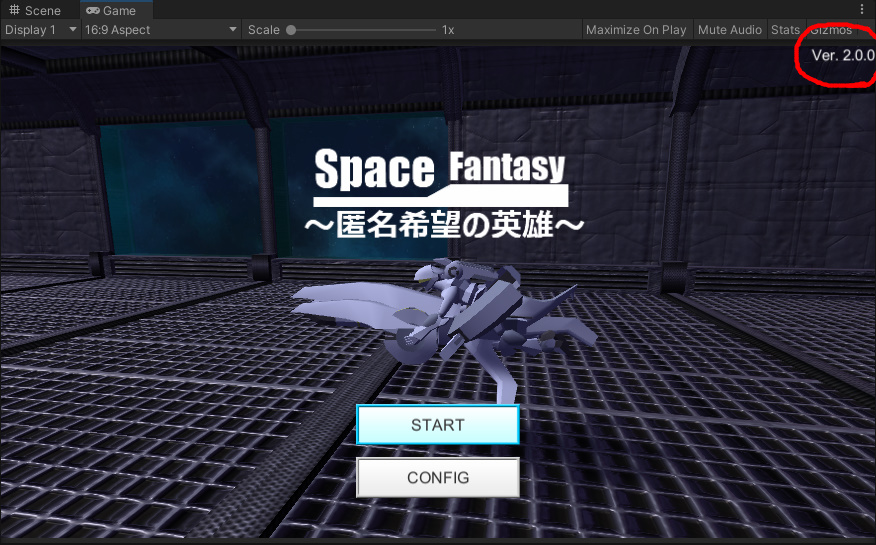
しっかり記載されてますね。
バージョンの記載方法
バージョンの記載方法はさまざまですが、一般的にはピリオド区切りで記載することが多いです。
1.10.20
内訳として一番左から
- メジャーバージョン
- ゲームエンジンの刷新など大きな変更があった場合に上がる 基本的に上がらないものとみていい
- マイナーバージョン
- 機能追加などが行われた場合に上がる。よくあるゲームのアップデートなどはここが上がる。
- リビジョン
- ここは正直、人やプロジェクトによってまちまちだったりする。 ビルド回数だったり不具合の修正回数だったり、とにかく微修正レベルのもので上がる。
※また基本的に左のバージョンが上がると、それ以下は再び 0 に戻ります。
今回のプロジェクトはUnityのバージョンをUnity5からUnity2020までバージョンアップさせている ため、メジャーバージョンを上げることにしました。
まとめ
アプリを作成していく上で、バージョンというものは非常に重要になります。
例えば、ゲームなどで言えばキャラクターのステータスが変わった等です、
対戦ゲームで言えば致命的な問題なので、
プレイ動画を取る場合でもバージョンが違うと操作感やゲームバランスの違いによって、あまり参考にならない場合もあります。
そのため、動画を上げる側もアプリを作る側もバージョンにはしっかり気をつけましょう。
あと、ビルドの際はバージョンを上げることを忘れずに注意しましょう。
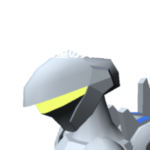




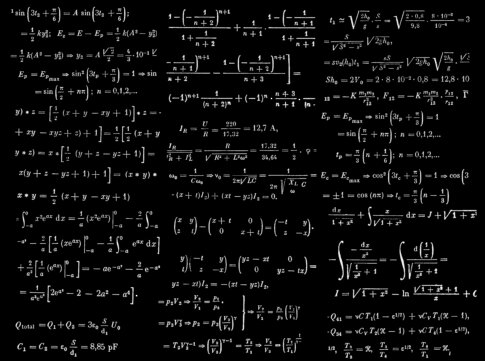








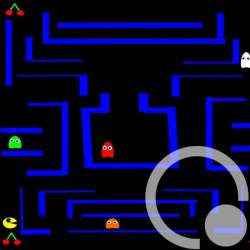 ブロトピ:ブログ更新しました。
ブロトピ:ブログ更新しました。
コメントを残す